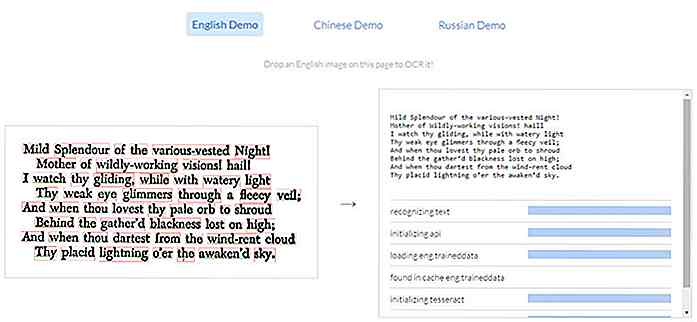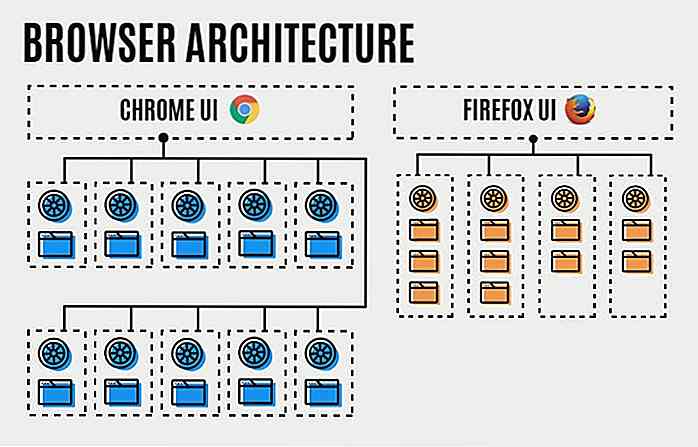hideout-lastation.com
hideout-lastation.com
Installation de WordPress via la ligne de commande
Je suppose que beaucoup de gens feraient ce qui suit pour installer WordPress dans le serveur local: Téléchargez le paquet à partir de WordPress.org, décompressez-le, placez les fichiers sur le serveur local, ouvrez le localhost suivi du répertoire wordpress dans le navigateur, puis suivez l'instruction comme indiqué.
C'est la manière standard d'installer WordPress . Cela fonctionne bien, sauf qu'il nécessite plusieurs couches de marches. Et la plupart du temps, je dois re-télécharger manuellement le paquet pour une nouvelle installation.
Une autre façon d'installer WordPress est d'utiliser WP-CLI, que j'ai trouvé plus simple. WP-CLI est un ensemble de lignes de commande pour faire fonctionner des choses WordPress. Cela comprend l'installation et la mise à jour de WordPress Core, ainsi que l'installation et la mise à jour des plugins.
Donc, si vous travaillez principalement sur l'environnement WordPress et que vous êtes à l' aise pour exécuter des lignes de commande dans Terminal, vous pouvez suivre cette astuce.
Commencer
Nous devons d'abord installer WP-CLI, et le plus simple serait via Homebrew. Tapez les commandes suivantes:
robinet d'infusion josegonzalez / homebrew-php infusion installer wp-cli
Une fois installé, vous pouvez taper la commande wp pour vérifier si elle est applicable. Si vous avez un message comme celui qui est montré dans la capture d'écran ci-dessous, cela signifie "ça marche".
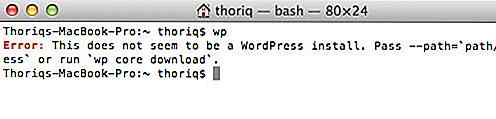
Création de projet
Nous commençons à installer WordPress à travers les lignes de commande. D'abord, créons notre répertoire de projet. Dans mon cas, tous les projets web se trouvent sous le dossier ~ / Sites. Donc, je peux taper la commande ci-dessous pour créer un dossier nommé /wordpress :
mkdir ~ / Sites / dev / wordpress
Ensuite, nous naviguons vers ce dossier avec la commande suivante.
cd ~ / Sites / dev / wordpress
Téléchargez le package WordPress dans ce dossier.
wp core télécharger
Astuce: Si vous souhaitez télécharger une version particulière de WordPress, vous pouvez exécuter la commande suivie du numéro de version. Par exemple:
wp core télécharger --version = 3.5
Si le téléchargement est terminé, nous pouvons commencer l'installation.
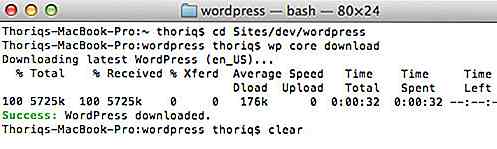
Installer WordPress
Tout d'abord, exécutez la commande suivante pour créer le fichier wp-config.php .
wp core config --dbname = wordpress --dbuser = root --dbpass = root
La commande ci-dessus suppose que vous avez déjà créé une base de données appelée wordpress . Changez le nom de la base de données avec celui que vous avez créé pour le site WordPress.
Ensuite, nous utilisons la commande wp core install pour installer WordPress. Cela commande les paramètres suivants:
--urlAdresse URL du site Web, par exemple http: // localhost: 8888 / wordpress / .--titleLe titre du site, par exemple Mon Blog .--admin_userNom d'utilisateur admin. Il devrait être tout en minuscules, par exemple admin .--admin_password--admin_email
Tapez la commande ci-dessous. Échangez la valeur des paramètres selon votre propre configuration.
wp core installer --url = http: // localhost: 8888 / dev / wordpress / --title = WordPress --admin_user = monnomdutilisateur --admin_password = mypassword [email protected]
Le processus devrait fonctionner rapidement. Si c'est terminé, vous verrez le message suivant:
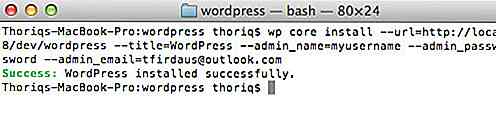
Jetons un coup d'oeil à la base de données.
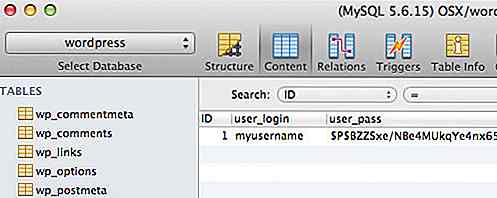
Oui, comme vous pouvez le voir ci-dessus, nous avons réussi à installer WordPress via des lignes de commande.
Pensée finale
J'espère que vous trouverez WP-CLI comme une excellente alternative pour faire fonctionner WordPress. Pour plus de référence, vous pouvez vous diriger vers WP-CLI.org Commands Doc.
![Création de nouveaux projets avec le kit de démarrage Web de Google [Guide]](http://hideout-lastation.com/img/tech-design-tips/491/creating-new-projects-with-google-s-web-starter-kit.jpg)
Création de nouveaux projets avec le kit de démarrage Web de Google [Guide]
Google vient de publier une nouvelle version de Google Web Starter Kit . Web Starter Kit vise à aider les développeurs Web à démarrer rapidement un nouveau projet de développement Web .Il contient des outils puissants tels que BrowserSync, LiveReload, Serveur HTTP, PageSpeed, ImageMin, Compilateur Sass, JSHint et quelques modèles que nous pouvons utiliser pour développer des applications Web fonctionnant sur plusieurs périphériques . Jetons
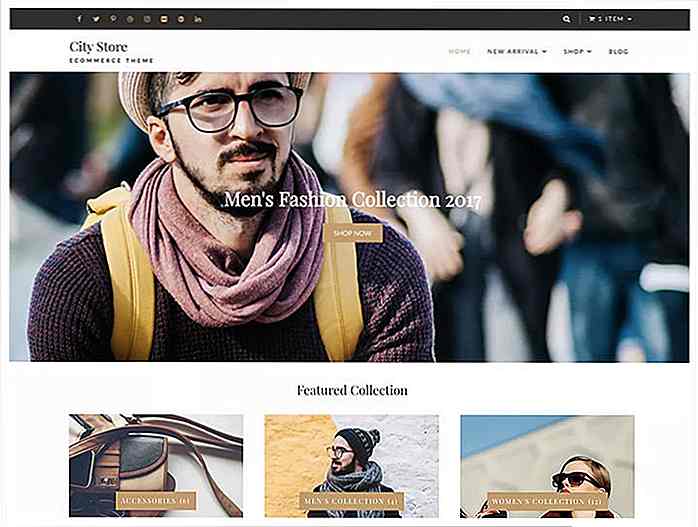
50 thèmes WordPress gratuits et d'aspect professionnel à télécharger
Même si WordPress a commencé comme une plate-forme de blogs, il peut également être très bien utilisé pour les sites Web professionnels. Ce n'est pas une coïncidence, c'est le choix de logiciels de marques mondiales telles que Mercedes-Benz, Sony Music et Renault Group. Pourtant, ce sont probablement les sites Web des petites entreprises qui peuvent tirer le meilleur parti de WordPress.Le suc